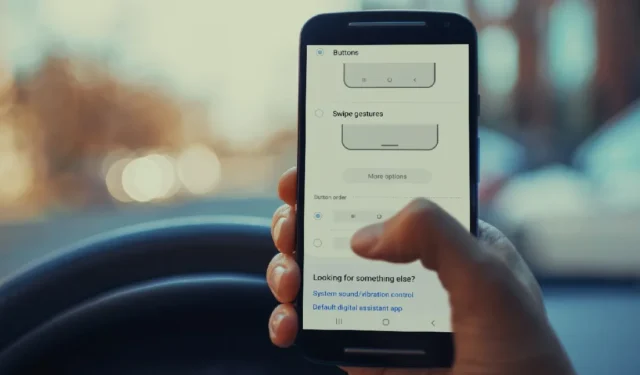
Obwohl die meisten Android-Hersteller auf ein gestenbasiertes Navigationssystem umgestiegen sind, verwendet Samsung immer noch Bildschirmtasten für die One UI- Navigation. Einige Benutzer finden es bequemer als die gestenbasierte Navigation auf ihren Galaxy-Telefonen. Die Probleme treten jedoch auf, wenn die Zurück-Taste auf Ihrem Samsung-Telefon nicht mehr funktioniert. Es gibt mehrere Gründe, die sich auf die Zurück-Taste Ihres Telefons auswirken können. Lassen Sie uns das Problem ein für alle Mal beheben.
Möglicherweise funktioniert die Zurück-Taste auf Ihrem Samsung-Telefon aufgrund eines ungewöhnlichen Systemfehlers nicht. Sie können vorübergehend auf Wischgesten umsteigen oder die Schaltfläche ändern, um eine gewisse Erleichterung zu erzielen. Befolgen Sie die nachstehenden Schritte, um Anpassungen vorzunehmen.
1. Öffnen Sie Einstellungen und scrollen Sie zu Anzeige .
2. Tippen Sie auf Navigationsleiste .
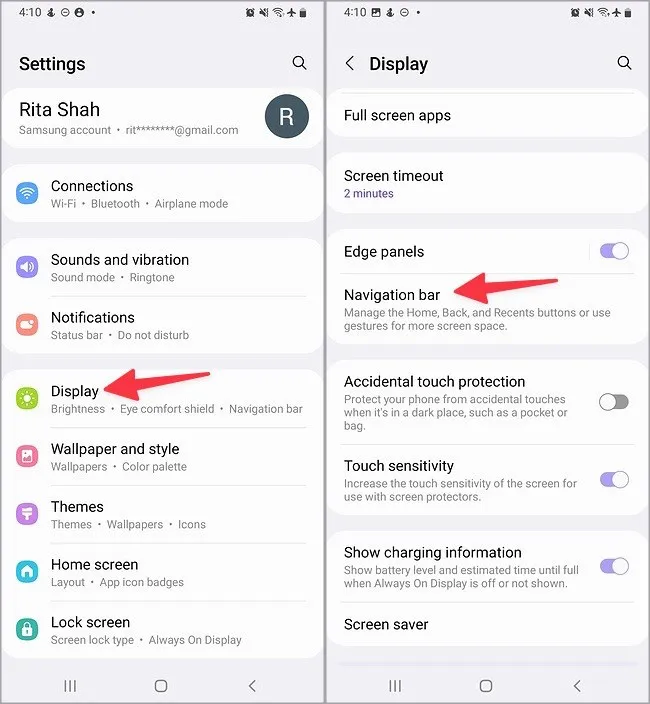
3. Sie können die Reihenfolge der Schaltflächen „Zurück“ und „Letzte Apps“ ändern oder für einige Zeit zu Wischgesten wechseln.
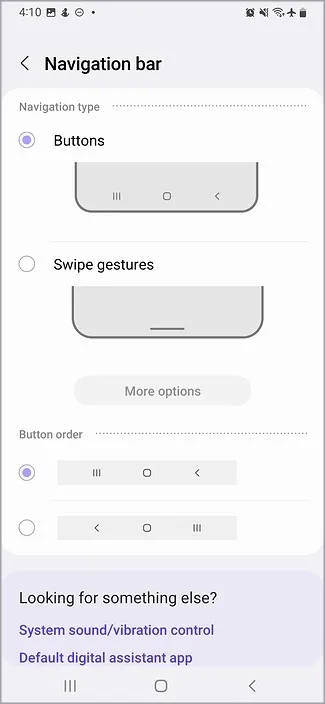
Sie können aus demselben Menü zu Ihrem gewohnten Setup wechseln und es erneut mit der Schaltfläche „Zurück“ versuchen.
2. Erzwingen Sie einen Neustart des Samsung-Telefons
Wenn Ihr Samsung Galaxy-Telefon nicht mehr reagiert , können Sie mit der Seitentaste einen Neustart erzwingen. Drücken Sie weiterhin gleichzeitig die Seitentaste und die Leiser-Taste, um Ihr Telefon neu zu starten, und versuchen Sie es erneut mit der Zurück-Taste.
3. Überprüfen Sie die Schaltfläche „Zurück“ im abgesicherten Modus
Eine der von Drittanbietern installierten Apps kann Probleme mit den Navigationsschaltflächen verursachen. Sie müssen den abgesicherten Modus aktivieren und prüfen, ob das Problem weiterhin besteht. Führen Sie die folgenden Schritte aus, um den abgesicherten Modus auf Ihrem Samsung-Telefon zu aktivieren.
1. Halten Sie gleichzeitig die Leiser-Taste und die Seitentaste gedrückt.
2. Wählen Sie Ausschalten .
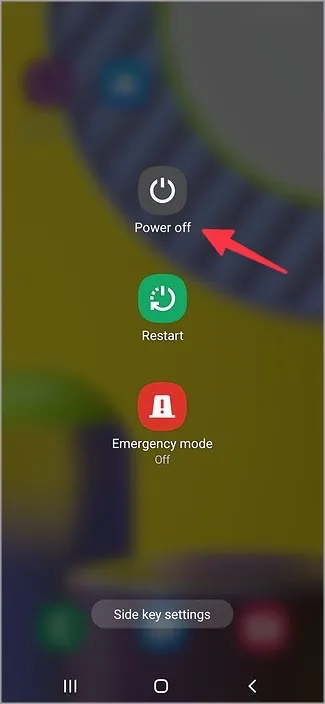
3. Sobald sich der Bildschirm ausschaltet, drücken Sie erneut die Lautstärketaste und die Ein/Aus-Taste. Sobald das Samsung-Logo erscheint, lassen Sie die Seitentaste los, halten Sie aber weiterhin die Leiser-Taste gedrückt.
4. Lassen Sie die Lautstärketaste los, wenn in der unteren linken Ecke ein kleines Banner für den abgesicherten Modus erscheint.
Überprüfen Sie, ob die Zurück-Taste Ihres Telefons funktioniert. Wenn es wie erwartet funktioniert, lesen Sie den nächsten Abschnitt, um kürzlich installierte Apps auf Ihrem Samsung-Telefon zu löschen.
4. Löschen Sie kürzlich installierte Apps
Wenn die Schaltfläche „Zurück“ im abgesicherten Modus einwandfrei funktioniert, ist eine der kürzlich installierten Apps die Hauptursache. Sie sollten solche Apps löschen und es erneut versuchen.
1. Öffnen Sie Einstellungen und scrollen Sie zu Apps .
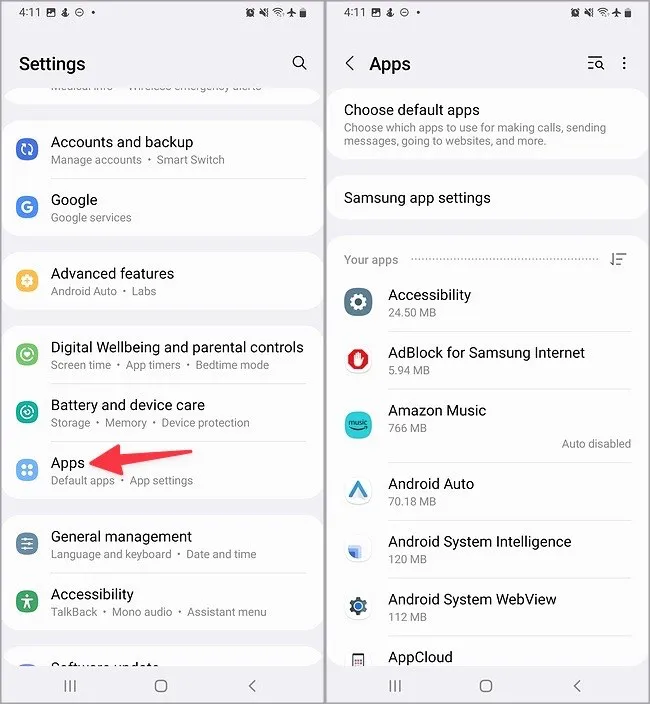
2. Wählen Sie eine unbekannte App aus der Liste aus. Tippen Sie auf Deinstallieren .
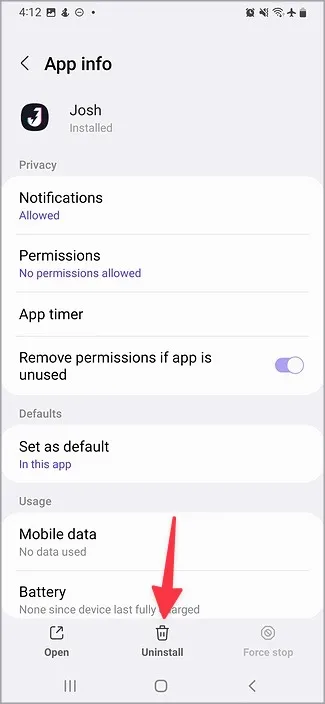
Deinstallieren Sie andere aktuelle Apps, und schon kann es losgehen.
5. Scannen Sie Ihr Telefon
Samsung bietet eine integrierte Geräteschutzfunktion von McAfee. Wenn beschädigte oder gefälschte Dateien die Gerätenavigation beeinträchtigen, führen Sie einen Gerätescan durch und versuchen Sie es erneut.
1. Gehen Sie zu Einstellungen und scrollen Sie zu Batterie- und Gerätepflege .
2. Tippen Sie auf Geräteschutz .
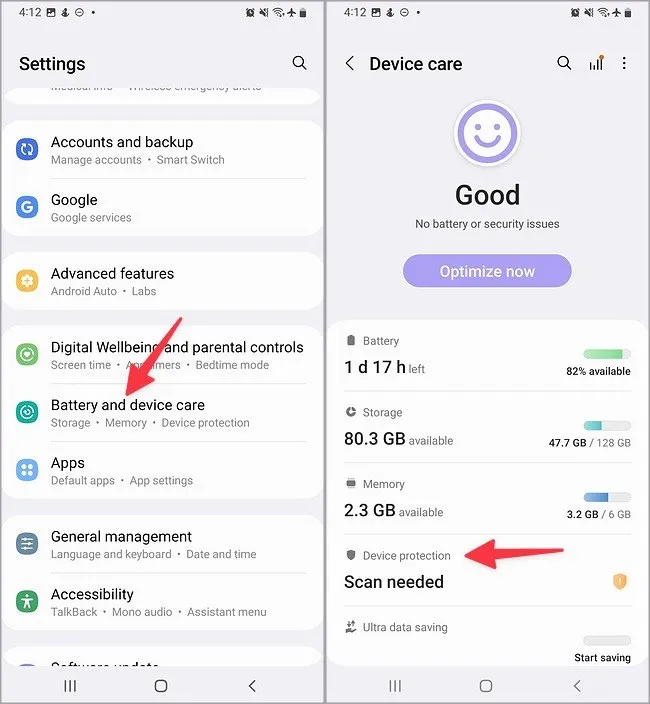
3. Klicken Sie auf Telefon scannen , um Ihr Gerät zu schützen.
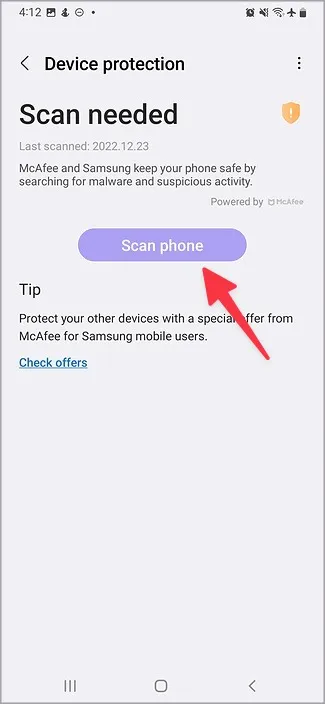
McAfee und Samsung schützen Ihr Telefon, indem sie nach Malware und verdächtigen Aktivitäten suchen.
6. Entfernen Sie das dicke Gehäuse
Verwenden Sie eine dicke Hülle, um Ihr Samsung-Telefon zu schützen? Bei manchen Gehäusen zweifelhafter Dritthersteller kann es zu Störungen der Navigationstasten kommen. Sie sollten eine so dicke Hülle entfernen und es erneut mit der Zurück-Taste versuchen.
Samsung hat mit den Navigationsgesten auf One UI hervorragende Arbeit geleistet. Sie fühlen sich glatt und gleichmäßig an und bieten ein besseres Erlebnis als Tasten. Sie können zu Wischgesten wechseln und Probleme mit den Navigationstasten beseitigen.
1. Gehen Sie in den Samsung-Telefoneinstellungen zur Navigationsleiste (überprüfen Sie die Schritte oben).
2. Tippen Sie auf das Optionsfeld neben Wischgesten .
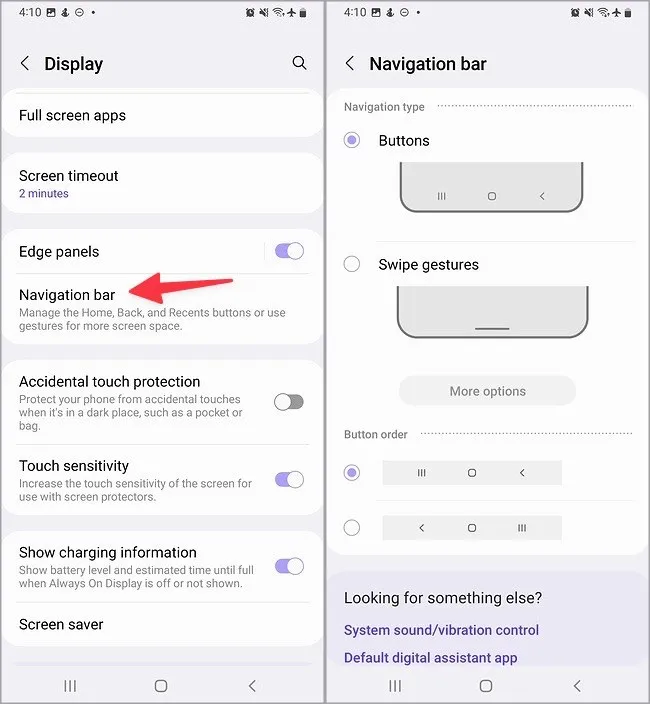
Eine Benutzeroberfläche verbirgt die Navigationsschaltflächen und ermöglicht Wischgesten zum Navigieren im Betriebssystem.
8. Aktualisieren Sie eine Benutzeroberfläche
Ein fehlerhafter One-UI-Build kann Probleme mit der Schaltfläche „Zurück“ verursachen. Samsung löst solche Probleme schnell durch häufige Systemupdates und Sicherheitspatches. Mit den folgenden Schritten können Sie One UI auf die neueste Version aktualisieren.
1. Öffnen Sie Einstellungen und scrollen Sie zu Software-Update .
2. Laden Sie den neuesten One UI-Build herunter und installieren Sie ihn auf Ihrem Telefon.
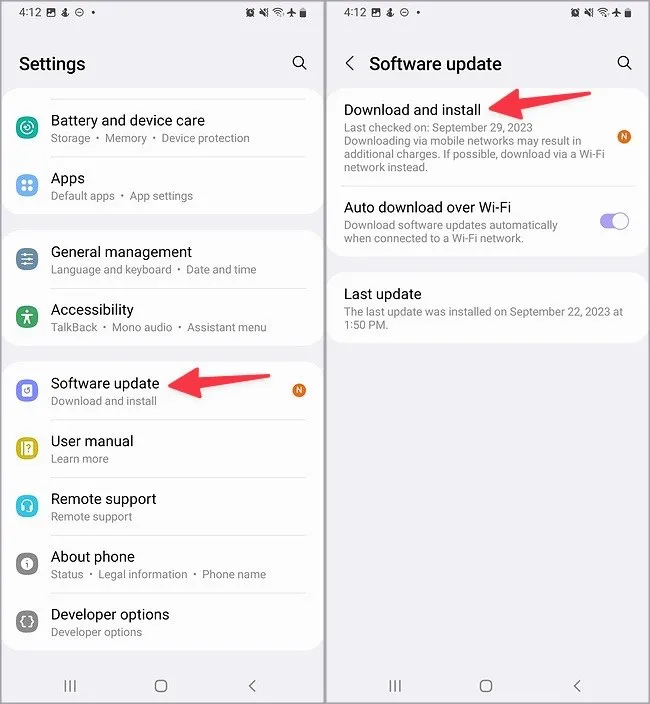
9. Setzen Sie das Samsung-Telefon zurück
Haben Sie immer noch Probleme mit der Zurück-Taste Ihres Samsung-Telefons? Es ist Zeit, Ihr Telefon zurückzusetzen und von vorne zu beginnen.
1. Starten Sie Einstellungen und scrollen Sie zu Allgemeine Verwaltung .
2. Wählen Sie Zurücksetzen .
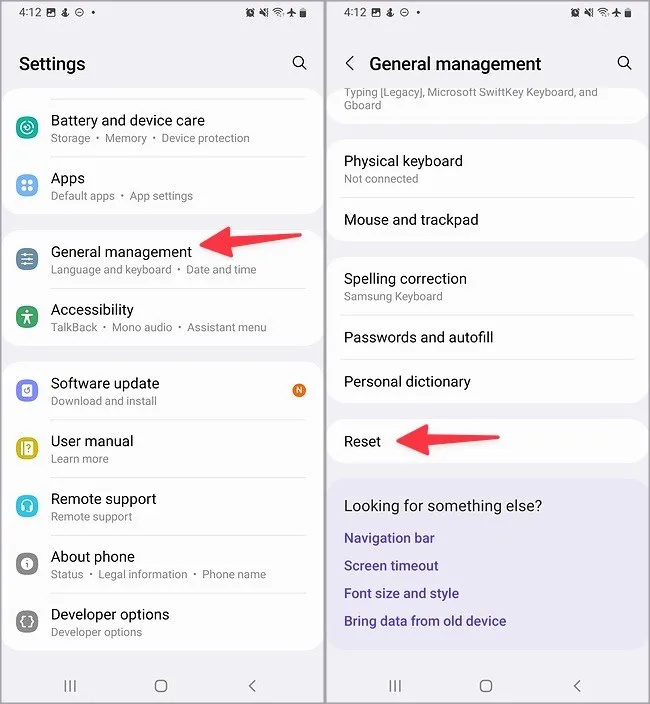
3. Tippen Sie auf „Zurücksetzen auf Werkseinstellungen“ .
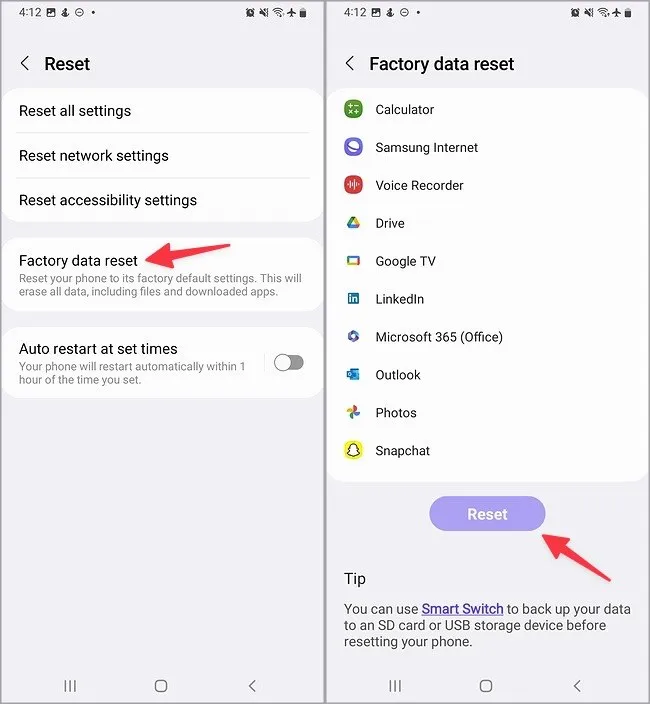
Informieren Sie sich über die Auswirkungen des Zurücksetzens Ihres Telefons und befolgen Sie die Anweisungen auf dem Bildschirm, um den Vorgang abzuschließen.
Wenn die Zurück-Taste auf einem Samsung Galaxy-Telefon nicht funktioniert, kann Ihr ideales Setup kaputt gehen. Auch ein versehentlicher Hardwareschaden am Display Ihres Galaxy-Telefons kann hier die Hauptursache sein. Wenn dies der Fall ist, wenden Sie sich an das nächstgelegene Servicecenter, um das Panel auszutauschen. Keiner der oben genannten Tricks wird für Sie funktionieren.


Schreibe einen Kommentar